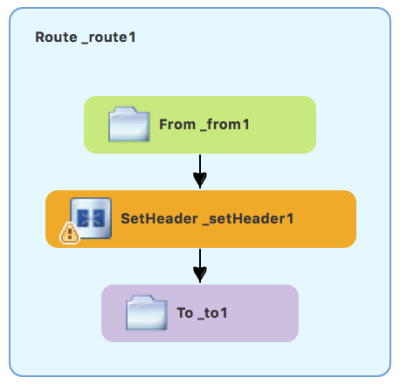第 8 章 数据转换入门
面临系统和数据集成的挑战之一是组件系统通常会使用不同的数据格式一起工作。您不能简单地将信息从一个系统发送到另一个系统,而不会将其转换为接收系统识别的格式(或语言)。数据转换是提供给此翻译的术语。
在本章中,您将学习如何在预定义的 Camel 路由中包含数据转换。Camel 路由将来自源端点的消息定向到消耗 JSON 数据的目标端点。您要添加并定义数据转换组件,用于将源的 XML 数据格式映射到目标的 JSON 数据格式。
8.1. 为数据转换示例创建项目
复制链接链接已复制到粘贴板!
创建一个新的 Fuse Integration Project (选择 File
New Fuse Integration Project)。 在向导中提供以下信息:
- 项目名称: starter
- 部署平台: 独立
- 运行时环境: Karaf/Fuse on Karaf
- Camel 版本:使用默认值
- Template: Empty - Blueprint DSL
-
从以下位置下载准备的数据示例
:https://github.com/FuseByExample/fuse-tooling-tutorials/archive/user-guide-11.1.zip -
将数据文件夹及其包含从
user-guide-11.1.zip归档中包含的三个文件提取到 Fuse Integration 项目的src目录(starter/src/)。data - 在 Project Explorer 视图中,展开 starter 项目。
-
双击 Camel Contexts
src/main/resources/OSGI-INF/blueprint/blueprint.xml,以在路由编辑器的 Design 选项卡中打开路由。 - 点 Source 选项卡查看底层 XML。
将
<route id="_route1"/> 替换为以下代码:Copy to Clipboard Copied! Toggle word wrap Toggle overflow 点击 Design 标签页返回路由的图形显示: